Correção – Google para Android Mostra como Offline

Enfrentando o problema do aplicativo Google offline, mesmo tendo internet no seu smartphone? Leia este guia para encontrar as correções comprovadas que funcionam!

Você já se deparou com um site que não costuma visitar, mas tem algo que deseja ler mais tarde? Quem não tem, certo? Se você não quiser deixar a guia aberta, preocupando-se em fechá-la acidentalmente, sempre poderá marcá-la como favorita.
Como você nem sempre está no computador, continue lendo para ver como você pode marcar sites como favorito, seja no seu dispositivo Android ou computador. Você verá como é fácil e nunca mais terá que se preocupar em perder outro site.
Como marcar qualquer site no Chrome para Android
Para salvar um site enquanto navega em seu dispositivo Android, verifique se o Chrome está aberto. Abra o site que você deseja marcar e toque nos três pontos no canto superior direito. Toque no ícone de estrela e o Chrome irá marcar o site.
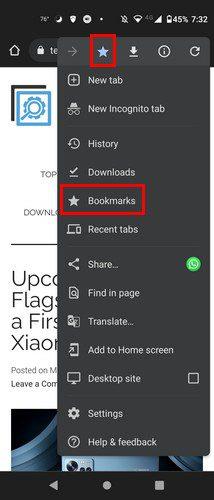
Para acessar todos os sites que você salvou, você também pode seguir este caminho. Toque nos pontos, mas desta vez escolha a opção Marcadores. Quando estiver em Favoritos, vá para Favoritos móveis. Lá você verá uma lista de todos os sites que você salvou. À direita de cada marcador, você verá pontos que oferecem opções diferentes, como:
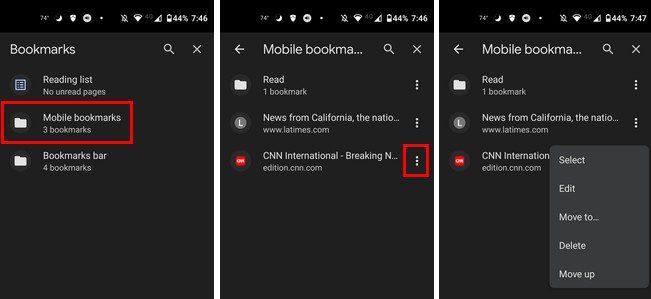
Gerencie seus favoritos do Chrome
Você também pode mover os marcadores ao redor. Ao pressionar longamente em um marcador, você pode fazer coisas como alterar o nome/URL, Mover para outra pasta, Apagá-lo, Abrir em uma nova guia ou em uma guia anônima.
Como marcar sites no Chrome Web
Se você estiver em seu computador, você pode salvar qualquer guia abrindo essa guia e clicando nos pontos no canto superior direito. Coloque o cursor na opção Marcadores e um menu lateral aparecerá. Clique na opção que diz marcar esta página e clique em salvar.
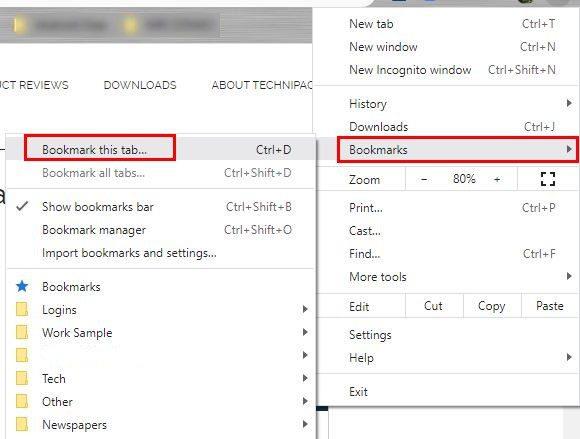
Se você não gostar da pasta, a guia será salva. Clique no menu suspenso Pasta e escolha outra pasta. Siga estas mesmas etapas para acessar todos os seus favoritos, mas desta vez, escolha a opção Favoritos sem o menu suspenso.
Você verá todas as suas pastas e tudo o que salvou nela na próxima página. Ao clicar nos pontos ao lado de cada pasta, você pode escolher entre opções como:
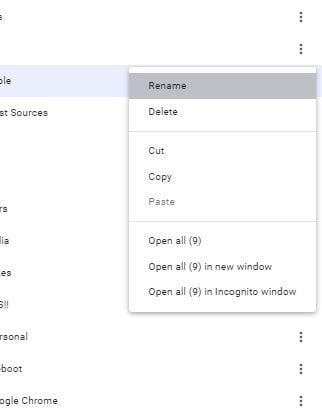
Mesmo se você acessar uma pasta, ainda terá a mesma opção para cada guia que salvou. Isso é tudo o que há para isso. Como você pode ver, é fácil salvar um site no Chrome para Android e Web.
Conclusão
Agora que você sabe como salvar seus sites favoritos, não precisa se preocupar em perder algo que deseja ler mais tarde. Esteja você em seu dispositivo Android ou computador, salvar qualquer guia é fácil. Você costuma salvar muitas abas para ler depois no seu aparelho? Deixe-me saber nos comentários abaixo e não se esqueça de compartilhar o artigo com outras pessoas nas mídias sociais.
Enfrentando o problema do aplicativo Google offline, mesmo tendo internet no seu smartphone? Leia este guia para encontrar as correções comprovadas que funcionam!
Veja como você pode alterar a qualidade de suas fotos no Google Fotos é salva. Veja como fazer a alteração para Windows e Android.
Descubra se você está perdendo recursos úteis que o Firefox tem a oferecer. Não são necessários complementos para tirar o máximo proveito do navegador.
Se você não pode seguir alguém no Facebook, isso significa que eles desativaram a opção Seguir em sua conta.
Veja como você pode criar e compartilhar um álbum colaborativo do Google Fotos e como excluir qualquer álbum que você criou.
Descubra todas as opções na hora de pesquisar seus arquivos. Aqui estão algumas dicas úteis para experimentar no Google Drive.
Veja como é fácil transformar seus dados do LinkedIn em um excelente currículo para candidaturas a empregos. Veja como baixar currículos de outros usuários também.
Se você quiser adicionar uma postagem anônima a um grupo do Facebook, vá para a guia Discussão, selecione Postagem anônima e, em seguida, Criar postagem anônima.
Economize espaço de armazenamento e use o Google Agenda para tarefas e lembretes também. Veja como usar o aplicativo para isso.
Se o YouTube TV disser que você está fora da sua área de residência, ative as permissões de localização e verifique sua localização em seu dispositivo móvel.
Veja como você pode se manter seguro no Twitter e manter suas informações privadas de aplicativos de terceiros. Veja como fazer o Twitter parar de seguir você.
Veja como você pode adicionar uma marca d'água a todas as suas imagens usando sites online gratuitos com a opção de atualizar para o pro.
Mantenha sua conta do Facebook segura alterando a senha para uma senha forte. Aqui estão os passos a seguir.
Amigos próximos são pessoas com quem você deseja compartilhar tudo. Por outro lado, conhecidos são pessoas com quem você pode querer compartilhar menos.
Para criar eventos recorrentes no Facebook, acesse sua Página e clique em Eventos. Em seguida, adicione um novo evento e clique no botão Recurring Event.
Se você não tem certeza de quais impressões, alcance e engajamento estão no Facebook, continue lendo para descobrir. Veja esta explicação fácil.
Descubra os detalhes sobre como o Google sabe se uma empresa está ocupada. Aqui estão os detalhes que você pode não conhecer.
Se você desativou as pesquisas de tendências no Chrome, mas elas ainda aparecem, bloqueie os cookies de pesquisa, limpe o cache e atualize o Chrome.
Você deseja ajudar a manter sua conta segura alterando a senha da sua conta do PayPal. Aqui estão os passos a seguir.
Veja qual segurança seguir para evitar ser vítima de um golpe online. Descubra as dicas fáceis de seguir para todos os usuários.
Quer dar um novo começo ao seu perfil do Twitch? Veja como alterar o nome de usuário e o nome de exibição do Twitch com facilidade.
Descubra como alterar o plano de fundo no Microsoft Teams para tornar suas videoconferências mais envolventes e personalizadas.
Não consigo acessar o ChatGPT devido a problemas de login? Aqui estão todos os motivos pelos quais isso acontece, juntamente com 8 maneiras de consertar o login do ChatGPT que não funciona.
Você experimenta picos altos de ping e latência no Valorant? Confira nosso guia e descubra como corrigir problemas de ping alto e atraso no Valorant.
Deseja manter seu aplicativo do YouTube bloqueado e evitar olhares curiosos? Leia isto para saber como colocar uma senha no aplicativo do YouTube.
Descubra como bloquear e desbloquear contatos no Microsoft Teams e explore alternativas para um ambiente de trabalho mais limpo.
Você pode facilmente impedir que alguém entre em contato com você no Messenger. Leia nosso guia dedicado para saber mais sobre as implicações de restringir qualquer contato no Facebook.
Aprenda como cortar sua imagem em formatos incríveis no Canva, incluindo círculo, coração e muito mais. Veja o passo a passo para mobile e desktop.
Obtendo o erro “Ação bloqueada no Instagram”? Consulte este guia passo a passo para remover esta ação foi bloqueada no Instagram usando alguns truques simples!
Descubra como verificar quem viu seus vídeos no Facebook Live e explore as métricas de desempenho com dicas valiosas e atualizadas.




























